Tutorial membuat Animasi Teks di Blender
Sekilas membuat Animasi 3D ini cukup rumit, butuh ketelitian dan ketepatan dlm membuat objek.
Perhatikan tahapan berikut!
1. Buat project baru, lalu hapus semua objek yg aad di project baru
2. tekan shift+A dan pilih teks
3. tekan Tab pada teks tsb, dan ketiklah sesuai yg kalian mau
4. pilih menu Teks dengan logo "a" yg berada di sebelah kanan
5. lalu klik "Font/Teks" untuk memilih jenis font yg mau dipakai dan klik oke
6. pilih "geometry" dan tebalkan teks dgn pilih extrude dan aturlah sesuka hati
7. klik bevel, atur lah di "depth" untuk memperhalus garis tegas teks
8. ubahlah posisi teks tersebut di tengah dan tegakan sejajar dgn garis Z ,jika sudah selesai
9. pergi ke viewport shading lalu aktifkan cavity dan pilih tipe "both"
10. klik add modifer, pilih "remesh" dan atur Voxel Size sekecilnya sampai teks tsb terlihat dan aktifkan smooth shading
11. lalu klik "object" yg berada di atas sebelah kiri, pilih quick effect lalu pilih quick expload
12. tambahkan objek papan dibawah teks, cara yg sama seperti no. 2
13. tambahkan efek material "collision" pada papan
14. klik particel sett, lalu atur emission dan atur waktu mulai dan berakhirnya
15. setelah itu klik papan lagi lalu ke efek material , atur damping dan friction menjadi full
15. klik particel sett lagi pada objek teks, lalu pilih tekstur lalu pilih tipe blend
untuk versi lengkap mya ada di video dibawah berikut
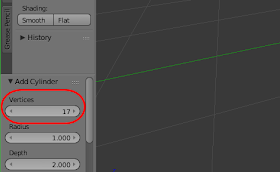
Komentar
Posting Komentar